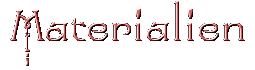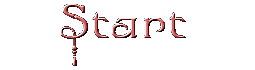Grußkarte
![]()
Dieses Tutorial ist Eigentum von mir.
Das Original ist auf Spanisch geschrieben und das Originalcopyright liegt bei mir.
PSP X ( sicher gehen auch ältere Vesionen )
Tuben (im Zip)
1 Font ( im Zip )
Filter Graphics Plus
Filters Unlimited 2.0
Herrstellung:
![]()
1. Öffne dein Zubehör im PSP/kopiere es mit Shift+d und schließe deine Originale.
2. Stelle deine Vordergrundfarbe auf die Farbe #f6e8db (eine hellere Farbe
aus deinen Tuben)und deine Hintergrundfarbe auf die Farbe #c49660(eine dunkle
Farbe aus deinen Tuben).
3. Öffne ein neues Bild in der Größe 750 x 550 Pixel mit transparentem Hintergrund.
4. Erstelle aus diesen Farben folgenden Farbverlauf:
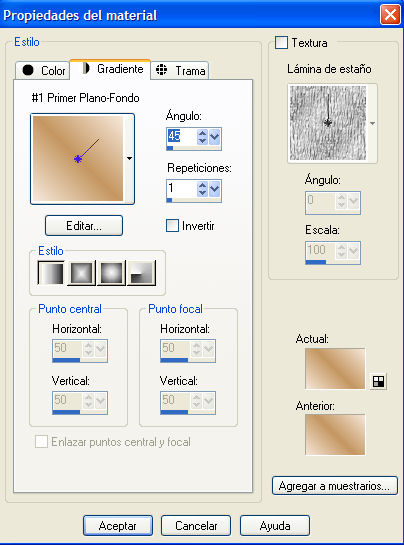
5. Wende nun den Filters Unlimited 2.0/Japanese Paper mit
folgenden Einstellungen an:
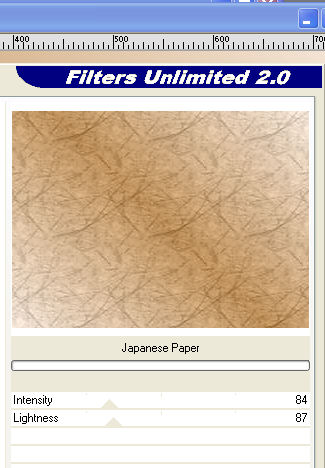
6. Gehe auf Anpassen/Schärfe/Scharfzeichnen.
7. Kopiere die Tube " " 52_MOUSES_HSTUBE "
und füge sie als neue Ebene ein.
8. Gehe über Effekte/3D-Effekte/Schlagschatten und gib folgende Werte ein:
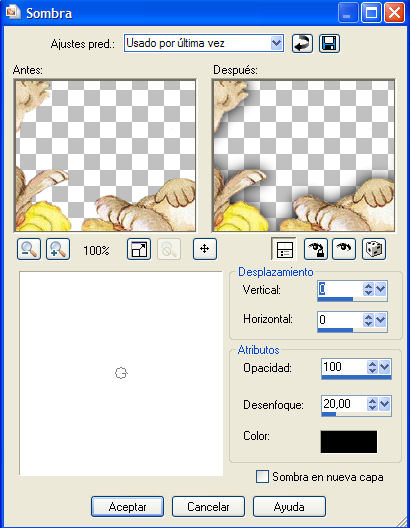
9. Gehe auf Anpassen/Schärfe/Scharfzeichnen.
10. Schreibe einen schönen Text ohne den letzte Buchstabe.
11. Gehe über Effekte/3D-Effekte/Innenfase mit diesen Einstellungen:
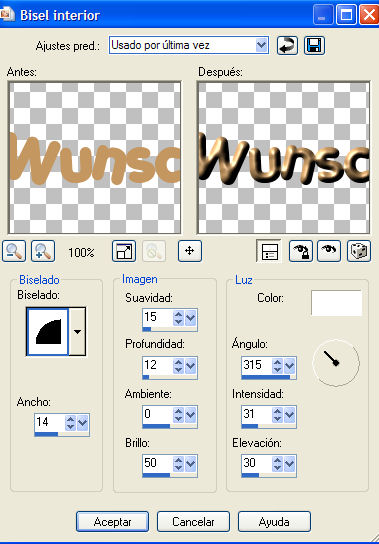
12. Schreibe jetzt den letzte Buchstabe/gehe über Effekte/
3D-Effekte/Innenfase mit diesen Einstellungen:

13. kopiere die Tube " Party_Balloon..." und füge sie als neue Ebene ein/
gehe über Bild/verkleinere das Bild auf eine Größe von 50 %/
Größe aller Ebenen anpassen angehakt.
14. Anpassen/gehe über Farbton und Sättigung/kolorieren mit diesen Einstellungen:
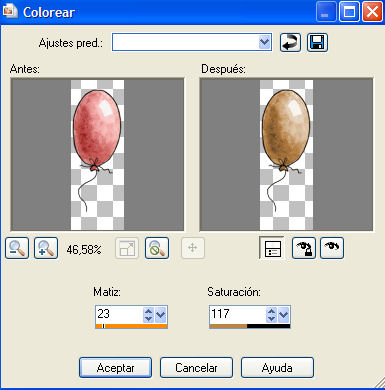
15. Gehe auf Anpassen/Schärfe/Scharfzeichnen.
16. Verschiebe den Ball über den Buchstabe/
gehe auf Ebene und fasse nach unten zusammen/
nenne diese Ebene " Animation "
17. Gehe über Ebenen/neue Rasterebene und füge eine neue Rasterebene hinzu/
fülle diese Ebene mit dem Farbverlauf/gehe über Auswahl/alles auswählen/
gehe über Auswahl/Ändern/Verkleinern/gebe den Wert 5 ein/drücke nun einmal
die Entfernentaste auf deiner Tastatur.
18. Fülle diese Ebene mit der Vordergrundfarbe/gehe über Auswahl/alles auswählen/
gehe über Auswahl/Ändern/Verkleinern/gebe den Wert 15 ein/drücke nun einmal
die Entfernentaste auf deiner Tastatur.
19. Fülle diese Ebene mit dem Farbverlauf/gehe über Auswahl/alles auswählen/
gehe über Auswahl/Ändern/Verkleinern/gebe den Wert 5 ein/drücke nun einmal
die Entfernentaste auf deiner Tastatur/gehe über Auswahl/Auswahl aufheben.
20. Gehe über Auswahl/alles auswählen/gehe über Auswahl/Ändern/
Verkleinern/gebe den Wert 25 ein/gehe über Auswahl/Umkehren.
21. Wende nun den Filter Graphics Plus/Cross Shadow mit diesen Einstellungen an:
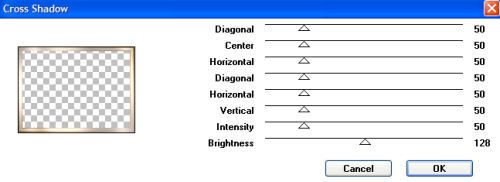
22. Gehe über Effekte/3D-Effekte/Schlagschatten und gib folgende Werte ein:
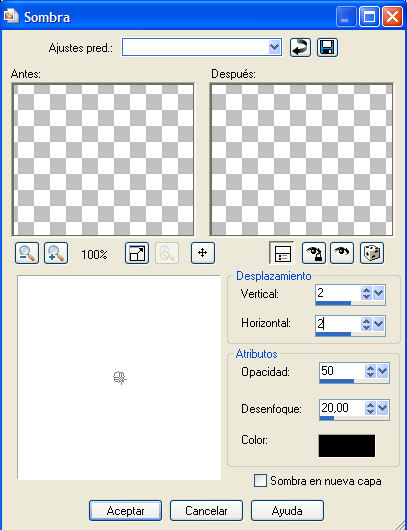
23. Wiederhole mit Vertical -2/Horizontal -2 (Negativ)/
gehe über Auswahl/Auswahl aufheben.
24. Das Bild muss etwas so sehen:

25. Gehe über Bearbeiten/die Ebene kopieren.
Animation:
![]()
26. Öffne deinen Animation Shop und gehe dort auf Bearbeiten/
Einfügen/als neue Animation/gehe zurück zu deinem PSP.
27. Verschiebe den Ball ein bisschen nach oben/gehe über Bearbeiten/
die Ebene kopieren/gehe hier auf Bearbeiten/Einfügen/nach dem
aktuell ausgewählten Einzelbild/gehe zurück zu deinem PSP.
28. Mache das nun solange, bis du 5 Animationsbildern hast.
29. Wenn du damit fertig bist, dann markiere wieder dein 1. Animationsbild
und gehe auf Bearbeiten/Alle auswählen und dann auf Animation/
Einzelbildeigenschaften und gib hier den Wert 60 ein.
30. Speichere als gif-Datei ab.
Eine andere Variante:

Die Montage und die graphische Darstellung dieser E-Mail ist vollkommen neu,
Tutorial in seiner Gesamtheit von Rosa für die Netznutzung getan.
Wenn Sie möchten, zu reproduzieren und modifizieren , können Sie dies tun, indem Sie diese Referenz hinzufügen.
Vielen Dank für Ihre Ehrlichkeit.
Tutorial in seiner Gesamtheit von Rosa für die Netznutzung getan.
Wenn Sie möchten, zu reproduzieren und modifizieren , können Sie dies tun, indem Sie diese Referenz hinzufügen.
Vielen Dank für Ihre Ehrlichkeit.
Dieses Werk ist unter einer Creative Commons Lizenz
Buenos Aires - Argentinien